Производительность компа: Тест Производительности Компьютера: 12 бесплатных способов (2020)
Содержание
Тест Производительности Компьютера: 12 бесплатных способов (2020)
Если вы интересуетесь, как эффективно и достоверно провести тест производительности компьютера — вы попали по адресу.
В наш цифровой век компьютеры, справлявшиеся с ложившимися на них нагрузками пару лет назад, могут оказаться слабыми сегодня и требовать модернизации. С течением времени, Вы можете начинать использовать компьютер в других назначениях, и замечать, что он работает не так как хотелось бы.
Компания Microsoft снабжает свои операционные системы встроенными инструментами для тестирования производительности компьютера. Мы посмотрим, как и для чего они могут быть использованы. И немного коснемся проверки компьютера сторонними программами.
Содержание:
Индекс производительности Windows
Первым и самым простым инструментом для получения представления о компьютере, является индекс производительности Windows.
Для начала воспользуемся им.
Делается это следующим образом:
- Шаг 1.
 Первым делом находим на рабочем столе своего компьютера значок «Компьютер» и запускаем его двойным щелчком. Если по каким-то причинам на Вашем рабочем столе его не оказалось, «Компьютер» можно найти через кнопку «Пуск». Смотрите рисунок 1.
Первым делом находим на рабочем столе своего компьютера значок «Компьютер» и запускаем его двойным щелчком. Если по каким-то причинам на Вашем рабочем столе его не оказалось, «Компьютер» можно найти через кнопку «Пуск». Смотрите рисунок 1.
Рис. №1. Значок «Компьютер» в меню «Пуске»
- Шаг 2. В открывшемся окне правой кнопкой мыши вызываем контекстное меню и выбираем в конце списка «свойства», как показано на рисунке 2.
Рис. №2. Свойства компьютера
- Шаг 3. Открывается окно «система». В нем мы можем посмотреть основные сведения о своем компьютере, в том числе «индекс производительности Windows». Особое внимание уделим разделу «оценка». На рисунке ниже мы видим индекс 3,7. Давайте узнаем, о чем же он нам говорит.
Рис. №3. Система
- Шаг 4. При нажатии на фразу «индекс производительности Windows», мы получим небольшую расшифровку (рис. 4).

Рис. №4. Счетчики и средства производительности
В первую очередь система сообщает нам, что Windows 7 производит оценку по шкале от 1 до 7,9 и оценивает 5 компонентов системы:
- процессор;
- память;
- графика;
- графика для игр;
- основной жесткий диск.
При такой шкале оценка выше 3 говорит о том, что этот компьютер вполне подойдет для работы с документами, просмотра разнообразной информации в интернете, но ее недостаточно для современных 3D-видеоигр.
Если компьютер планируется использовать как игровой, необходима производительность выше 7.
В зависимости от того какая версия операционной системы используется на Вашем ПК шкала будет отличаться.
На компьютере, который мы используем в этой статье в качестве примера, оценка производилась два года назад.
Внизу окна «счетчики и средства производительности» можно увидеть дату и время последнего тестирования.
В нашем случае это 14.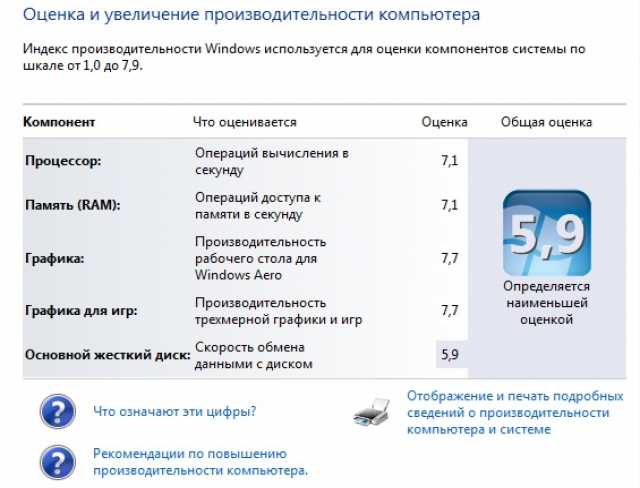 09.2016 г. Хотя никакой модернизации или поломок на данном компьютере с тех пор не было, при повторной оценке можно увидеть изменения в показателях.
09.2016 г. Хотя никакой модернизации или поломок на данном компьютере с тех пор не было, при повторной оценке можно увидеть изменения в показателях.
Поэтому сделаем повторную оценку вместе с Вами.
Важно: Процесс потребует дополнительных энергозатрат, поэтому закройте все программы и подключите питание, если используете ноутбук.
В правом нижнем углу этого же окна нажимаем на надпись «Повторить оценку». Дожидаемся окончания процесса оценки (рис. 5).
Рис. №5. Процесс оценки
По окончанию процесса оценки окно, изображенное на рисунке 5, закроется, а окно «счетчики и средства производительности» обновиться.
В нашем случае оно стало выглядеть как на рисунке 6.
Рис. №6. Счетчики и средства производительности после оценки
Как видно, общая оценка осталась прежней – 3,7. Но произошли некоторые изменения в расшифровке.
Изменились показатели оценки:
- компонента «Память» с 5,5 на 5,6;
- компонента «Графика» с 4,1 на 4,0
Такие несущественные изменения за 2 года работы с компьютером, установок и удалений программ, вполне естественны и не сигнализируют о неисправностях.
Также мы видим теперь внизу окна, что дата последнего обновления (оценки) соответствует текущей.
Как видим, этот встроенный инструмент для тестирования дает общее представление о мощности ПК.
Что же делать, если компьютер перестал справляться с возложенными на него нагрузками и скорость его работы Вас больше не удовлетворяет?
Давайте посмотрим, чем может помочь Второй встроенный в операционные системы Windows инструмент – Диспетчер задач.
Вернуться к меню ↑
Диспетчер задач
Если Вы столкнулись с тем, что Ваш компьютер «тормозит» или очень медленно все загружает, диспетчер задач будет как раз кстати.
С его помощью можно определить, чем занят процессор, и высвободить его ресурсы.
Запустить Диспетчер задач можно несколькими способами:
- одновременным зажатием клавиш Ctrl, Alt, Delete;
- правой кнопкой мыши на панели задач вызываем контекстное меню, из списка выбираем «запустить диспетчер задач»;
- ввести запись «Диспетчер задач» в поисковую строку кнопки «Пуск».

Откроется такое окно, как показано на рисунке ниже.
Рис. №8. Диспетчер задач и вкладка «Приложения» в нем
В разных версиях Windows состав диспетчера задач и внешний вид окон несколько отличается, но принципы его работы однотипны.
Поэтому, разобравшись с Диспетчером задач в Windows 7, Вы без труда освоите работу этого инструмента в других версиях.
В первой вкладке «Приложения» отображаются открытые в данный момент программы, которые нагружают ОЦ. Из этой вкладки можно закрыть лишние приложения.
Для этого строку с лишней открытой программой нужно выделить и нажать на кнопку «Снять задачу».
Основная причина для закрытия программ этим способом – зависание запущенных приложений.
Однако, часто бывает так, что запущенных приложений в этой вкладке нет или всего одно, а компьютер все равно виснет.
Тогда перейдем во вторую вкладку «Процессы». В ней Вы, скорее всего, обнаружите немалое количество запущенных процессов.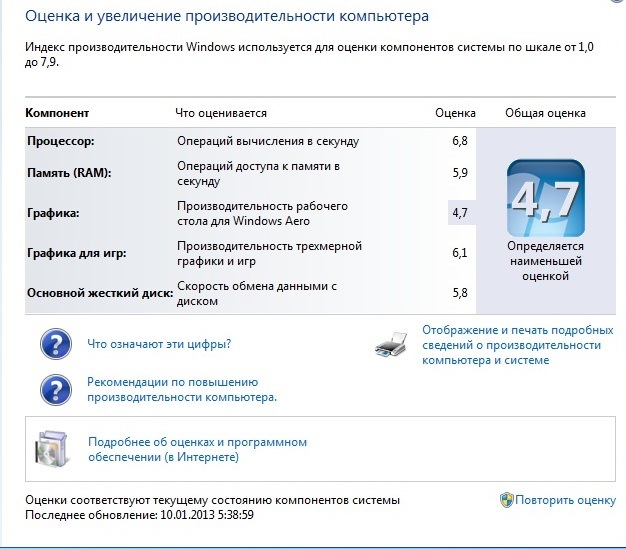
Некоторые из них могут остаться запущенными даже после закрытия самой программы.
Просмотрите этот список по названиям процессов и, если обнаружите названия недавно закрытых программ, выделите их и нажмите кнопку «Завершить процесс».
Параллельно отслеживайте изменения показателя «Загрузка ЦП» внизу окна.
Чем ниже процент, тем лучше для работы компьютера.
Рис. №9. Диспетчер задач и вкладка «Процессы» в нем
Быстрее сориентироваться в длинном списке процессов поможет сортировка. Для этого нужно просто нажать на название колонки (ЦП).
Процессы, занимающие наибольший процент ЦП окажутся во главе списка.
Так, например, на одном компьютере во главу списка при фильтрации попал веб-браузер Firefox, которого не оказалось в предыдущей вкладке «Приложения».
Этот процесс занимал почти 85% центральной памяти процессора и существенно тормозил работу других приложений.
svchosts.exe – довольно часто этот процесс является причиной перегруженности ЦП. В основном svchosts.exe – важный системный процесс, но под него могут также маскироваться вирусы. В отличие от системного процесса вирусы, маскирующиеся под svchosts.exe, обычно загружаются от имени пользователя, а не от имени «Система». Этот показатель тоже просматривается во вкладке процессы. Вторым признаком, по которому можно отличить природу этого процесса, является его место расположения. Нажмите на процесс правой кнопкой мыши, и выберите из списка «Открыть место хранения файла».
В основном svchosts.exe – важный системный процесс, но под него могут также маскироваться вирусы. В отличие от системного процесса вирусы, маскирующиеся под svchosts.exe, обычно загружаются от имени пользователя, а не от имени «Система». Этот показатель тоже просматривается во вкладке процессы. Вторым признаком, по которому можно отличить природу этого процесса, является его место расположения. Нажмите на процесс правой кнопкой мыши, и выберите из списка «Открыть место хранения файла».
Такое расположение как на рисунке 10 свидетельствует о том, что этот процесс важный для системы.
Рис. №10. Место расположения процесса svchosts.exe
Если же этот процесс оказался вирусным или вы сомневаетесь в его природе, проверьте компьютер антивирусом.
Если же Ваш процессор нагружает системный процесс svchosts.exe, это может быть связано с установкой режима автоматического обновления операционной системы.
В таком случае его можно отключить и раз в 1-2 месяца обновлять вручную.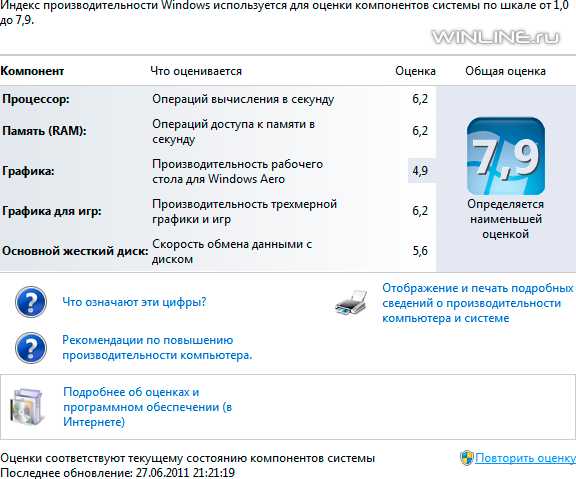
Вернуться к меню ↑
Командная строка
Если перечисленными выше методами не получается выполнить поставленную задачу, есть еще один довольно интересный способ.
Заключается он в использовании специальных команд в командной строке.
Пошагово это выглядит так:
- Шаг 1. Командная строка запускается в том же меню «Пуск». Еще можно нажать одновременно клавиши «Win» и «R», после чего ввести команду «cmd.exe». Кстати, в «Пуске» вводится запрос в строку поиска с таким же текстом.
Рис. №11. Команда на запуск командной строки
- Шаг 2. Дальше введите команду «winsat formal -restart clean». Ее можно скопировать из этого текста, а в окне командной строки нажмите правую кнопку мыши и выберете пункт «Вставить» в выпадающем меню вариантов. Чтобы она выполнилась, жмите «Enter».
Рис. №12. Оценка производительности в командной строке
- Шаг 3.
 Буквально через несколько минут отобразится то, что вам нужно. Выглядит это так, как показано на рисунке №12. Правда, посмотреть результаты просто так вы не сможете. Для этого нужно зайти в папку под названием «DataStore». Она находится в Windows\ Performance\WinSAT. Там будет файл «[дата, когда делалась проверка]. Formal.Assessment (Recent).WinSAT.xm». Открыть его можно в браузере или одним из разновидностей блокнота, например, WordPad. А в некоторых случаях его открывает и Microsoft Word. Просто сделайте двойной щелчок мышью на этот файл. Если откроется, хорошо, а если нет, нажмите правой кнопкой мыши, дальше наведите курсор на «Открыть с помощью» и выберете одну из программ.
Буквально через несколько минут отобразится то, что вам нужно. Выглядит это так, как показано на рисунке №12. Правда, посмотреть результаты просто так вы не сможете. Для этого нужно зайти в папку под названием «DataStore». Она находится в Windows\ Performance\WinSAT. Там будет файл «[дата, когда делалась проверка]. Formal.Assessment (Recent).WinSAT.xm». Открыть его можно в браузере или одним из разновидностей блокнота, например, WordPad. А в некоторых случаях его открывает и Microsoft Word. Просто сделайте двойной щелчок мышью на этот файл. Если откроется, хорошо, а если нет, нажмите правой кнопкой мыши, дальше наведите курсор на «Открыть с помощью» и выберете одну из программ.
- Шаг 4. В том файле найдите раздел «WinSPR». В нем вся неободимая информация.
Рис. №13. Раздел «WinSPR» и результаты теста
Чтобы вам было легче разобраться с параметрами, которые тут есть, мы их расшифруем:
- SystemScore — общий индекс производительности;
- MemoryScore — индекс производительности оперативной памяти;
- CpuScore — тот же индекс для процессора;
- GraphicsScore — тот же индекс для графической составляющей;
- GamingScore — индекс для игр;
- DiskScore — параметр для HDD или SSD.

Собственно, вам необходимо обращать внимание на все эти параметры, чтобы определить, насколько производителен ваш аппарат.
Как видите, есть и другие. Но они не настолько важны. Вы даже можете взять все перечисленные выше параметры, вычислить сумму и поделить ее на количество (на 6).
Это и будет средняя производительность.
Вернуться к меню ↑
shell:games
Это еще одна команда, которая позволяет увидеть нужный нам параметр. Его отобразит сама система.
Просто нажмите «Win» и «R», после чего введите команду «shell:games» в открывшееся окно.
Чтобы выполнить ее, жмите «ОК». В результате откроется окно игр, а справа и будет оценка производительности.
Рис. №14. Окно игр
Вернуться к меню ↑
Программные методы тестирования компьютера
На сегодняшний момент существует также множество программ, позволяющих провести тестирование всех компонентов персонального компьютера и узнать о нем то, о чем умалчивают встроенные в операционную систему инструменты.
Преимущество все-таки стоит отдавать тем методам, которые есть в самой операционной системе Windows. Они наиболее точны.
Программы могут иногда ошибаться, зато они позволяют увидеть очень детальную информацию.
Мы рассмотрим основные образцы ПО, которые позволяют выполнить тест производительности.
Вернуться к меню ↑
AIDA64
Наиболее популярным и многофункциональным является приложение AIDA64. Скачивать ее лучше всего на официальном сайте (вот ссылка).
А дальше перейдите в меню «Сервис» и выберете один из тестов, который хотите выполнить:
- Тест GPGPU. Это, фактически, тест графики. Он проверяет все, что касается OpenGL, а этот движок так или иначе участвует в работе практически всех компонентов графической составляющей операционной системы Виндовс. На официальном сайте можно также прочитать описание каждого параметра, который будет отображаться на экране. Когда попадете в окно GPGPU, жмите кнопку «Start Benchmark» внизу.

Рис. №15. Тест GPGPU
- Тестирование производительности памяти. Очень полезный тест, который позволяет определить наибольшую пропускную способность при рядовых операциях, приостановку памяти и множество других параметров.
- CPU Queen. На ваших глазах решается классическая головоломка, целью которой является расстановка 8 ферзей на шахматной доске. Чем быстрее это произойдет, тем лучше.
Рис. №16. CPU Queen
- CPU PhotoWorxx. Еще один тест центрального процессора. Здесь все основывается на обработке фотографий – чем быстрее выполнится та или иная задача, тем лучше работает операционная система. Задач здесь несколько, например, есть заполнение пикселями картинки, поворот изображения, дифференцирование и так далее.
- CPU ZLib. В данном случае оценивается центральный процессор и память. Для тестирования используется сжатие данных. Опять же, чем быстрее будет выполнена эта несложная задача, тем лучше.

- CPU AES. Здесь уже дается задача немного сложнее – шифрование данных по алгоритму AES. Это довольно нетривиальное задание, но с ним справляется подавляющее большинство современных компьютеров.
- CPU Hash. Используется задача кэширования SHA При этом задача выполняется согласно определенным стандартам, например, 180-4.
- FPU VP8. Сжатие видео – одна из самых интересных задач. Вот AIDA64 и смотрит, насколько быстро ваша система сможет с ней справиться.
- FPU Julia. Здесь используются арифметические вычисления с плавающей точкой и вычисление фрагментов фрактала Жюлиа.
- FPU Mandel. А тут уже берутся операции с плавающей запятой и моделируется несколько фрагментов фрактала Мандельброта.
- FPU SinJulia. Несколько видоизмененная разновидность девятого теста в данном списке. Только здесь имеют место вычисления по каждому кадру, а в качестве задачи используется тот же фрактал Жюлиа.

Как видите, в AIDA64 довольно много тестов, но расшифровать результаты каждого из них сможет не каждый.
Для этого нужно сравнивать результаты других пользователей.
Вернуться к меню ↑
Winaero WEI tool
Довольно простая и распространенная программа, которая отображает все одним числом.
Фактически, это то же самое, что и стандартный тест производительности Виндовс.
Отображается оценка процессора, памяти, графики и жесткого диска.
Справа большой цифрой показывается общая оценка – среднее арифметическое из всех пяти оценок.
Рис. №17. Winaero WEI tool
Использовать это ПО есть смысл лишь в том случае, когда стандартное тестирование ничем не помогает или по каким-то причинам не работает.
Также плохо, если каждый раз отображаются новые результаты.
Это ненормально и нужно искать неисправность, скорее всего, процессора, а может быть и чего-то другого.
Зато программа полностью бесплатная и скачать ее можно на официальном сайте winaero. com. К тому же, установка здесь не требуется.
com. К тому же, установка здесь не требуется.
Вернуться к меню ↑
Prime95
Еще один очень интересный инструмент, который подходит тем, кто выполняет разгон процессора или других элементов системы.
Как и в Winaero WEI tool, устанавливать на компьютер ничего не нужно.
Просто запустите скачанный файл и сделайте следующее:
- Сразу откроется небольшое окно, в котором будет предложено выполнить стресс-тест компьютера. На него будет оказана серьезная нагрузка, так что будьте осторожны. Если сразу не хотите делать это, закрывайте данное окно, а если все-таки решили нагрузить свой ПК или ноутбук, жмите «Just Stress Test».
Рис. №18. Окно стресс-тестирования Prime95
- Откроется основное окно программы. Здесь нужно открыть меню «Options» и нажать «Benchmark».
Рис. №19. Меню «Options» и кнопка «Benchmark» в Prime95
- Примерно через 10 минут тестирование будет окончено.
 Вы увидите множество цифр. Дальше нужно будет зайти на официальный сайт и сравнить свои результаты с тем, что выдала программа у других юзеров.
Вы увидите множество цифр. Дальше нужно будет зайти на официальный сайт и сравнить свои результаты с тем, что выдала программа у других юзеров.
Официальный сайт – mersenne.org. Там же можно скачать последнюю версию рассматриваемого ПО.
Вернуться к меню ↑
Novabench
Классический бенчмарк, такой, как мы все привыкли пользоваться на смартфонах и планшетах.
Есть одна кнопка для запуска, есть результаты, причем как в величинах рассматриваемого параметра, например, в Гб или МГц, так и в собственных величинах Novabench.
Есть общая оценка, что очень удобно. Также на странице результатов имеется кнопка, которая дает возможность сравнить свои оценки с тем, что выдал Novabench у других пользователей.
В общем, чтобы получить оценку от Novabench, необходимо сделать вот что:
- Скачайте (novabench.com) и запустите программу. Нажмите кнопку «Start Benchmark Tests» в главном окне. Если желаете, можете нажать на меню «Tests» и выбрать, какие именно параметры хотите оценивать.

Рис. №20. Начало работы с Novabench
- Подождите некоторое время. За ходом процесса вы сможете наблюдать на экране, что весьма удобно.
- Дальше вы увидите результаты. Вверху будет указан главный из них – «Novabench Score», а ниже – оценки по определенным параметрам. А внизу есть кнопка «Compare These Results Online», которая и позволяет сравнить результат с другими.
Рис. №21. Результат Novabench
Вернуться к меню ↑
Приложение 3DMark обеспечивает полную проверку мощности компьютера. Использовать её можно бесплатно – даже базовой версии, в которой есть несколько встроенных бенчмарков, достаточно для большинства пользователей.
Платная утилита обеспечивает повышенную функциональность – но за неё придётся отдать $30.
Среди отличий второго варианта – дополнительные стресс-тесты, диаграммы результатов и инструменты для проверки возможностей графических процессоров.
При запуске Futuremark, работа которого занимает немало времени (не меньше 10-15 минут) даже на производительных ПК, на экране появляются сцены из популярных игр. Результатом проверки становится выдача оценок мощности процессора и графических устройств в одном из тестов. Данные можно сравнить с результатами других пользователей 3DMark.
Вернуться к меню ↑
PCMark
Ещё одно приложение от компании Futuremark, отличающееся возможностью проверки большего числа параметров по сравнению с 3DMark.
Встроенные инструменты рассчитаны на проверку общей производительности компьютера, а не только ЦПУ и GPU.
У программы есть бесплатная версия, позволяющая работать с ограниченным числом тестов, и платная, с полным функционалом.
Стоимость – те же $30, которые придётся отдать за 3DMark. Версия зависит от операционной системы – для Windows 10 нужна PCMark 10, для 7-й или 8-й части платформы, соответственно, PCMark 7 или 8.
Время тестирования на современном ПК обычно не превышает 15 минут. Результат проверки показывается в нижней части экрана, хотя определённую информацию можно увидеть в открывающихся в процессе работы дополнительных окнах. Данные можно сравнивать в режиме онлайн с другими протестированными в утилите компьютерами.
Результат проверки показывается в нижней части экрана, хотя определённую информацию можно увидеть в открывающихся в процессе работы дополнительных окнах. Данные можно сравнивать в режиме онлайн с другими протестированными в утилите компьютерами.
Вернуться к меню ↑
SiSoftware Sandra
Популярное приложение с неплохим набором бенчмарковых утилит.
Есть возможность использования платной и бесплатной (Lite) версии, тестов для проверки мощности процессора и управления его питанием, пропускной способности памяти, скорости работы накопителей и сетевых карт.
Программа включает несколько популярных и достаточно точных тестов, из-за чего на полную оценку с её помощью понадобится больше часа.
После завершения работы на экране появляются графики, позволяющие сравнить показатели проверяемого ПК с эталонными моделями.
Пользователь сам выбирает, с какой техникой сравнивать свой компьютер, и может получить подробную информацию о нём на сайте разработчиков.
Тест производительности компьютера: простые и бесплатные способы
Что делать, если ваш ПК начал тормозить. Лучшие способы понять что не так
По-настоящему народные бенчмарки , отражающие реальную производительность компьютера
Учимся различать реальную и теоретическую производительность компьютера на примере популярных тестов. Принцип работы бенчмарков, симулирующие типичные условия использования ПК. И почему сверхлегкий Macbook Air M1 до двух раз быстрее вашего игрового компьютера?
Курс английского.
індивідуальний підхід до навчання пристосує курс до ваших потреб та темпу. Так ви зможете досягти бажаних результатів.
Дізнатись про курс
Содержание
- 1 Теоретическая мощность
- 2 PC Mark 10 – комплексный тест домашнего ПК
- 3 Браузер – главная программа компьютера
- 4 Можно ли доверять WEB Speedometer 2.
 0?
0? - 5 Итоги
Теоретическая мощность
Бенчмарк – это программа, позволяющая оценить теоретическую производительность компьютера при выполнении определенных задач. Большинство такого софта тестируют именно теоретическую мощность, например нагружают центральный процессор математическими вычислениями. Даже бенчмарки для рендера изображения уже не вполне практичны в эру аппаратного ускорения GPU.
Такие программы как CPU-Z, Passmark, Cinebench легко загружают любое количество ядер процессора. Они являются хорошим мерилом абсолютной мощности компьютера, но к реальным условиям не имеют никакого отношения. При кодировании видео большую роль будет играть видеокарта. Поэтому обращаем внимание в этих программах в первую очередь на одноядерную производительность – она пригодится для ориентирования в следующих тестах.
Geekbench 5 следует выделить, ведь этот тест учитывает к так же подсистему памяти. Разница между процессорами с дешевой и дорогой ОЗУ может достигать 20%. Приблизительно такой же прирост можно получить в играх. Для современного компьютера одноядерная производительность должна быть на уровне 1100-1700 баллов. На скриншоте результаты Intel Core i7-1165G7.
Приблизительно такой же прирост можно получить в играх. Для современного компьютера одноядерная производительность должна быть на уровне 1100-1700 баллов. На скриншоте результаты Intel Core i7-1165G7.
PC Mark 10 – комплексный тест домашнего ПК
Бенчмарк PC Mark 10 учитывает многие параметры и симулирует реальные условия. Во время тестирования программа открывает встроенные текстовые редакторы, приложения для работы с графикой, веб-страницы, таблицы и другие обычные вещи, к которым мы привыкли. Полученные результаты могут разочаровать держателей топовых компьютеров, ведь они совсем не линейны. Несколько странно видеть, когда Athlon 3000G лишь в какие-то 2 раза медленнее в реальных сценариях, чем i7-11700К. Дело в том, что львиная доля программ в нашем ПК зависит от мощности одного ядра. Поэтому большинство ядер 16 поточного i7 будут бездельничать и смотреть со стороны. Возвращаемся к предыдущим тестам, смотрим на пункт одноядерная производительность и все становится на свои места.
Этот тест показывает, что Celeron’ы (+- 1300 в Geekbench для G6900) до сих пор имеют место в этом мире в качестве офисных решений. Если вы не балуетесь в игры и работаете максимум с Photoshop, то современный самый дешевый процессор все равно будет значительно быстрее 8-10 летнего флагмана. А еще говорят, что прогресс остановился.
Курс Ілюстрація.Advanced.
Курс візуального мислення та творчості, протягом 12 занять оволодійте навичками ілюстрації в різних техніках. Збалансуйте творчість та комерцію для успіху.
Вивчити курс
Браузер – главная программа компьютера
Большую часть времени за ПК человек проводит именно в браузере. За последние 10 лет разработчики сумели перенести множество программ именно в них. До 80% пользователей могли бы ограничиться только веб-браузером, ведь в нем можно редактировать документы, обрабатывать фотографии, играть в игры и многое другое. Множество сред для удаленной работы и администрирования реализованы используя браузер. Не будем заострять внимание на очевидных вещах. Самое главное это то, что скорость в браузере очень важна для любого пользователя. Поэтому бенчмарки, симулирующие работу со скриптами – достаточно объективная оценка вашего компьютера. Результаты этих тестов также зависят и от используемого браузера. Самые высокие показатели вышли в Chrome и MS Edge.
Не будем заострять внимание на очевидных вещах. Самое главное это то, что скорость в браузере очень важна для любого пользователя. Поэтому бенчмарки, симулирующие работу со скриптами – достаточно объективная оценка вашего компьютера. Результаты этих тестов также зависят и от используемого браузера. Самые высокие показатели вышли в Chrome и MS Edge.
Источник: Мійконст Youtube
Даже среднего уровня десктопные процессоры 2021 года до двух раз быстрее мощных HEDT CPU эпохи Haswell. Это как сравнивать Core 2 Quad Q9650 и Core i5-4670K.
Speedometer 2.0 – тест скорости работы JS (Java Script) в браузере. Разработчики двигателя WebKit от Apple опубликовали этот бенчмарк для измерения производительности веб-браузеров в 2018 году. Он моделирует активность пользователей в популярных веб-приложениях. Проверка включает разнообразные тесты: популярные фреймворки и библиотеки, чистый ES2015 и JS скомпилированный с Babel, TypeScript, Elm, PureScript.
На скриншоте ноутбучный Intel Core i7-1165G7
Одноядерная производительность до сих пор является главным фактором для большинства браузерных скриптов. Поэтому в Chrome современный ноутбук среднего класса все равно будет значительно лучше условной двухпроцессорной станции HP 2014 года выпуска со 128Гб ОЗУ на борту. Сильнее одно ядро – быстрее работает браузер и открывается большинство страниц. Эта зависимость не совсем зеркальная, но очень близка к линейной.
Поэтому в Chrome современный ноутбук среднего класса все равно будет значительно лучше условной двухпроцессорной станции HP 2014 года выпуска со 128Гб ОЗУ на борту. Сильнее одно ядро – быстрее работает браузер и открывается большинство страниц. Эта зависимость не совсем зеркальная, но очень близка к линейной.
Для примера результаты 10700К в Chrome и Edge:
Результат Apple Macbook M1 на скриншоте ниже (на момент релиза):
Можно ли доверять WEB Speedometer 2.0?
Последние изменения заставляют усомниться в подлинности этого теста. Совсем недавно все девайсы на чипе Apple M1 увеличили свою производительность в этом тесте на 70-80%. Когда только появился первый ноутбук на М1, он выдавал примерно 220-250 баллов, что является отличным результатом. Но спустя несколько месяцев после выхода 12 поколения Intel компания Apple магическим методом улучшила быстродействие своих процессоров почти вдвое.
Неужели «занесли чемоданы»? Вот поэтому еще рассмотрим альтернативный и независимый софт для браузерного тестирования.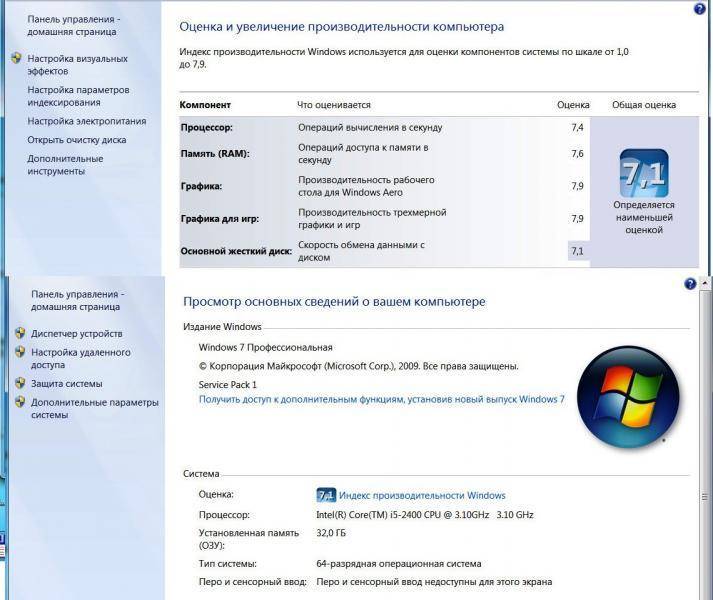
С 220 до 350+ – неплохой скачок производительности взят из «воздуха», причем только для Apple M чипов. Х86 процессоры никак не изменили свои показатели. Неудивительно, ведь как уже упоминалось, разработчиками этого теста является команда Apple Webkit. Выйдет 13-поколение Intel и Ryzen 7000 – возможно они еще «подтянут» свои SoC таким образом.
Курс Front-end Basic.
Отримайте практичні навички та відкрийте безліч можливостей у світі Front-end розробки. Досягніть професійного успіху разом з нами!
Ознайомитись з курсом
В других веб-бенчмарках такого не наблюдается. Google Octane – простой, быстрый и объективный тест. Как и предыдущий бенчмарк, измеряет быстродействие в разных сценариях. Его суть состоит не только в оценке синтетической мощности, но и скорости в пользовательских условиях. Для этого производительность измеряется в js-библиотеках. Если ваш компьютер достигает отметки 50 000, это хороший результат. Ниже на скриншоте результат i7-10700K:
Результаты Apple М1, что ближе к реальности чем «Спидометр»:
WebXPRT 4 – это расширенный тест браузера, который сравнивает производительность сценариев на основе HTML5, JavaScript и WebAssembly. Система симулирует различные действия: редактирование фотографий, организация альбома с помощью искусственного интеллекта, работа с таблицами, шифрование заметок и сканирование чеков. Тест занимает много времени, поэтому наберитесь терпения, если решили его запустить.
Система симулирует различные действия: редактирование фотографий, организация альбома с помощью искусственного интеллекта, работа с таблицами, шифрование заметок и сканирование чеков. Тест занимает много времени, поэтому наберитесь терпения, если решили его запустить.
Результат i7-10700K:
Итоги
Не все бенчмарки отображают действительную производительность компьютера. Очень мало настоящих сценариев загрузят все 16 ядер Ryzen 9 5950X. Многие реальные задачи зависят от подсистемы памяти и одноядерной мощности процессора. Поэтому часто случается, что новый офисный Intel Celeron или AMD Athlon для большинства людей подходит лучше, чем условный разогнанный AMD FX-8350. Много времени мы проводим в браузере, поэтому важно, чтобы страницы не заставляли нас ждать. Уже давно прошло время, когда пользователь упирался в скорость Интернета. В таких условиях мощность CPU не играла большой роли, но сейчас это едва ли не главный параметр для повседневного использования.
Безусловно, мощность топового процессора смогут без проблем реализовать профессионалы или привередливые геймеры. Нередко можно увидеть, как BF2042, Microsoft Flight Simulator 2020 или Matrix Awakens ставит на колени самые дорогие CPU. С дешевыми моделями (Celeron, Pentium, Athlon) получим покадровую презентацию или безумные фризы. Тем более, покупка i7, а не i3 (или i5) дает не только больше ядер, но и более сильные ядра с большим кэшем. Приведенные тесты не означают, что всем хватит офисных систем, а лишь доказывает, что в реальных условиях мощность одного потока превосходит их количество.
Нередко можно увидеть, как BF2042, Microsoft Flight Simulator 2020 или Matrix Awakens ставит на колени самые дорогие CPU. С дешевыми моделями (Celeron, Pentium, Athlon) получим покадровую презентацию или безумные фризы. Тем более, покупка i7, а не i3 (или i5) дает не только больше ядер, но и более сильные ядра с большим кэшем. Приведенные тесты не означают, что всем хватит офисных систем, а лишь доказывает, что в реальных условиях мощность одного потока превосходит их количество.
Конкурс на найкращий читацький Блог ITC проходить по 16 липня. Головний приз — сучасний ігровий ПК ASGARD (i7 13700, 32Gb RAM, SSD 1Tb, GF RTX 4060Ti 8Gb) від інтернет-магазину Click.ua. Щоб прийняти участь, напишіть матеріал, в якому розкажіть про особистий досвід користування цікавими гаджетами та девайсами. Деталі тут.
Производительность компьютера
Производительность компьютера
Что
влияет на производительность компьютеров
Общая производительность
компьютера зависит от того, насколько хорошо он работает вместе в целом. Постоянно
Постоянно
обновить одну часть компьютера, оставив устаревшие части установленными
не сильно улучшит производительность, если вообще улучшит. Ниже мы обсудим некоторые из
наиболее важные части компьютера с точки зрения его скорости и вычислительной мощности.
Описание этих частей никоим образом не является полным и служит только для
дать новым пользователям некоторое представление о том, какие различные характеристики компьютера
иметь в виду. Следует также отметить, что эта веб-страница была последней
обновлено в январе 2003 г., но те же факторы могут применяться и в 2006 г. Процессор, память и видеокарта являются наиболее важными компонентами, определяющими производительность внутри компьютера. Любые подробности о железе будут
устарела примерно через полгода. Получение понимания того, что каждая спецификация
означает, и то, что делает каждая часть, является целью этого раздела.
| Справочная таблица | |
| Бит (б) | Наименьшая единица хранения возможно.  1 или 0. 1 или 0. |
| Байт (Б) | 8 бит |
| Килобайт (КБ) | 1000* байт |
| Мегабайт (МБ) | 1000 КБ |
| Гигабайт (ГБ) | 1000 МБ |
| * Обычно приблизительно как 1000 для удобства. Фактическое значение 1024. | |
Процессор
скорость (МГц, L1
Кэш L2, x86 и другие типы чипов)
Средний настольный ПК
(1,5–2,5 ГГц)
Средний ноутбук
или Macintosh (1.0
ГГц)
Тактовая частота, также известная как Частота процессора, часто преувеличивается как основной фактор
в общей производительности компьютера. В редких случаях это так, но в среднем
пользователь редко использует 100 процентов мощности своего центрального процессора. (ПРОЦЕССОР).
(ПРОЦЕССОР).
Такие вещи, как кодирование видео или шифрование файлов, или все, что вычисляет
большие, сложные числа требуют большой мощности процессора. Большинство пользователей тратят
большую часть времени они печатают, читают электронную почту или просматривают веб-страницы. Во время этого
время процессор компьютера, вероятно, колеблется в пределах 1 или 2 процентов от его
общая скорость. Время запуска, вероятно, единственное время, когда ЦП находится под нагрузкой,
и даже тогда он часто ограничен из-за скорости жесткого диска.
- Мегагерц (МГц) или Гигагерц (ГГц)
или 1000 МГц) — это количество раз, которое процессор может переключать между
от 1 до 0. Это движущая сила мощности процессора (все остальные
при равных условиях). Чипы с более высокой частотой МГц потребляют больше энергии и выделяют больше тепла. - Кэш уровня 1 (L1) и уровня 2 (L2)
обычно это встроенная оперативная память, которая работает очень быстро. SRAM отличается от системы
оперативной памяти и используется только на процессорах. Он хранит данные прямо перед и после него
Он хранит данные прямо перед и после него
обрабатывается. SRAM очень дорогая; большинство чипов сегодня имеют только 128
Килобайт кэш-памяти L1 и 256–512 КБ кэш-памяти L2. (Это то, что делает Pentium
3 или 4 чипа, отличного от чипа Celeron) - x86 — это тип архитектуры
все компьютеры на базе Windows. Все процессоры, проданные сегодня для компьютеров под управлением
ОС Windows (операционная система) 32-битная, то есть они обрабатывают 32-битные
информации за каждый такт (чип с частотой 1 ГГц выполняет 1 миллиард тактов за
второй). Не все процессоры x86. Например, в компьютерах Apple используется технология Motorola.
дизайн чипа под названием PowerPC, который выпускается как в 64-битной, так и в 128-битной версии. Этот
это одна из причин, по которой компьютеры Apple могут превзойти высокопроизводительные ПК, несмотря на их
меньшие частоты процессора. В настоящее время Intel и AMD разрабатывают 64-битную платформу x86.
чипсы. Недостаток более высокоразрядной архитектуры заключается в том, что необходимо
изменения в любом программном обеспечении, с которым можно работать над новым дизайном;
это одна из причин, по которой программное обеспечение Mac не будет работать без специализированного программного обеспечения.
на ПК и наоборот.
Система
Скорость и размер оперативной памяти
(МГц и Мегабайт)
Средний рабочий стол — 256 мегабайт
Средний ноутбук — 128 мегабайт
Количество и скорость
оперативной памяти на вашем компьютере имеет огромное значение в том, как работает ваш компьютер.
Если вы пытаетесь запустить Windows XP с 64 МБ ОЗУ, скорее всего, это даже не произойдет.
работа. Когда компьютер использует всю доступную оперативную память, он должен начать использовать
жесткий диск для кэширования данных, что намного медленнее. Постоянная передача данных
между оперативной и виртуальной памятью (памятью жесткого диска) значительно замедляет работу компьютера.
Особенно при попытке загрузить приложения или файлы.
два типа различаются технологией, которую они используют для хранения данных, динамическая оперативная память
более распространенный тип. Динамическое ОЗУ необходимо обновлять тысячи раз
Динамическое ОЗУ необходимо обновлять тысячи раз
в секунду. Статическое ОЗУ не нужно обновлять, что делает его быстрее;
но это также дороже, чем динамическая память. Оба типа оперативной памяти энергозависимы,
это означает, что они теряют свое содержимое при отключении питания.
Также может влиять скорость вашей оперативной памяти. Нормальная скорость оперативной памяти в
большинство компьютеров сегодня — это pc100 (100 МГц). Это работает нормально для большинства приложений.
Геймеры или высокопроизводительные компьютеры, вероятно, используют оперативную память DDR (удвоенная скорость передачи данных).
Он новее и дороже, но работает значительно быстрее (266 МГц). Примечание
что все компьютеры не могут использовать оперативную память DDR. Для получения информации о системной оперативной памяти см.:
www.crucial.com
Диск
скорость и размер (об/мин
и гигабайт)
Средний рабочий стол
(40 Гб)
Средний Ноутбук (20 Гб)
Самый большой фактор
в производительности вашего компьютера скорость жесткого диска. Как быстро жесткий диск
Как быстро жесткий диск
может находить (среднее время поиска), читать, записывать и передавать данные.
разница в том, как работает ваш компьютер. Большинство жестких дисков сегодня вращаются
при 7200 об/мин старые модели и ноутбуки по-прежнему вращаются со скоростью 5200 об/мин, что
одна из причин, по которой ноутбуки часто кажутся вялыми по сравнению с настольными компьютерами.
Размер вашего жесткого диска очень мало влияет на производительность
компьютер. Пока у вас достаточно свободного места для виртуальной памяти и
держите диск дефрагментированным, он будет работать хорошо нет
смотря какой размер. Дополнительную информацию о жестких дисках см. по адресу:
www.storage.ibm.com/hdd/index.htm
www.seagate.com
Видео
карточка — (бортовая
видеопамять, тип чипа и скорость)
Средний настольный компьютер (младшая карта AGP емкостью 32–64 МБ)
Средний портативный компьютер (16-мегабайтный встроенный чип)
Когда ваш компьютер
помещает изображение на экран, что-то должно его отобразить. Если компьютер делает
Если компьютер делает
это с программным обеспечением, оно часто работает медленно и влияет на производительность
остальной компьютер. Кроме того, изображение не будет отображаться таким четким или
гладко в случае видео. Даже младшая видеокарта значительно
повысить производительность компьютера, взяв на себя большую задачу рендеринга
изображения на экране от процессора к видеокарте. Если вы работаете с
большие файлы изображений, видео или игры, вам понадобится более мощная видеокарта.
Видеокарты используют свои
собственная оперативная память, называемая видеопамятью. Чем больше видеопамяти на компьютере, тем больше текстур
и изображения, которые карта может запомнить за раз. Высокопроизводительные видеокарты для настольных ПК
теперь имеют до 64 мегабайт видеопамяти, в ноутбуках часто только 8 или
16 мегабайт видеопамяти. Чтобы узнать больше о видеокартах, посетите:
http://www.nvidia.com
http://www. ati.com
ati.com
Компьютерная организация | Производительность компьютера
Введение:
В компьютерной организации производительность означает скорость и эффективность, с которой компьютерная система может выполнять задачи и обрабатывать данные. Высокопроизводительная компьютерная система — это система, которая может выполнять задачи быстро и эффективно, при этом минимизируя количество времени и ресурсов, необходимых для выполнения этих задач.
Существует несколько факторов, которые могут повлиять на производительность компьютерной системы, в том числе:
- Скорость процессора. Скорость процессора, измеряемая в ГГц (гигагерцах), определяет, насколько быстро компьютер может выполнять инструкции и обрабатывать данные.
- Память. Объем и скорость памяти, включая ОЗУ (оперативное запоминающее устройство) и кэш-память, могут влиять на скорость доступа к данным и их обработки компьютером.
- Хранилище: скорость и емкость устройств хранения, включая жесткие диски и твердотельные накопители (SSD), могут влиять на скорость, с которой данные могут быть сохранены и извлечены.

- Устройства ввода-вывода. Скорость и эффективность устройств ввода-вывода, таких как клавиатуры, мыши и дисплеи, могут влиять на общую производительность системы.
- Оптимизация программного обеспечения. Эффективность программного обеспечения, работающего в системе, включая операционные системы и приложения, может влиять на скорость выполнения задач.
Повышение производительности компьютерной системы обычно включает оптимизацию одного или нескольких из этих факторов для сокращения времени и ресурсов, необходимых для выполнения задач. Это может включать обновление аппаратных компонентов, оптимизацию программного обеспечения и использование специализированных инструментов настройки производительности для выявления и устранения узких мест в системе.
Производительность компьютера — это объем работы, выполняемой компьютерной системой. Слово «производительность» в «производительности компьютера» означает «насколько хорошо компьютер выполняет работу, которую он должен выполнять?».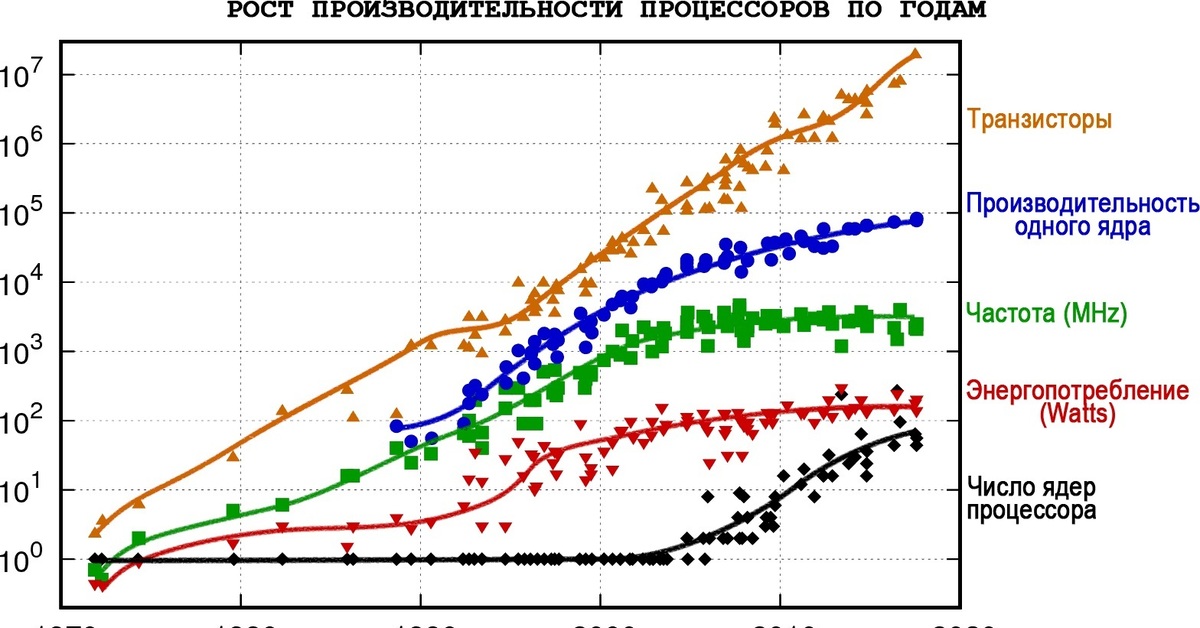 Это в основном зависит от времени отклика, пропускной способности и времени выполнения компьютерной системы. Время отклика — это время от начала до завершения задачи. Сюда также входят:
Это в основном зависит от времени отклика, пропускной способности и времени выполнения компьютерной системы. Время отклика — это время от начала до завершения задачи. Сюда также входят:
- Накладные расходы операционной системы.
- Ожидание ввода-вывода и других процессов
- Доступ к диску и памяти
- Время, затраченное на выполнение на ЦП, или время выполнения.
Пропускная способность — это общий объем работы, выполненной за определенное время. Время выполнения ЦП — это общее время, затрачиваемое ЦП на выполнение данной задачи. Сюда также не входит время на ввод-вывод или выполнение других программ. Это также называется просто процессорным временем. Производительность определяется временем выполнения, поскольку производительность обратно пропорциональна времени выполнения.
Производительность = (1 / Время выполнения)
А,
(Производительность А / Производительность Б) = (время выполнения B / время выполнения A)
Если процессор A быстрее, чем процессор B, это означает, что время выполнения A меньше, чем время выполнения B. Следовательно, производительность A больше, чем производительности B. Пример – Машина A выполняет программу за 100 секунд, Машина B выполняет ту же программу за 125 секунд
Следовательно, производительность A больше, чем производительности B. Пример – Машина A выполняет программу за 100 секунд, Машина B выполняет ту же программу за 125 секунд
(Производительность A / Производительность B) = (Время выполнения B / Время выполнения A) = 125/100 = 1,25·
Это означает, что машина A в 1,25 раза быстрее, чем машина B. И время выполнения данной программы можно рассчитать как:
Время выполнения = тактовые циклы ЦП x время такта
Поскольку время такта и тактовая частота равны обратные величины, поэтому
Время выполнения = тактовые циклы ЦП / тактовая частота
Количество тактовых циклов ЦП можно определить по формуле,
тактовых циклов ЦП = (Количество инструкций / Программа) x (Тактовые циклы / Инструкция) = Количество инструкций x CPI
Что дает,
Время выполнения = Количество инструкций x CPI x время тактового цикла = Количество инструкций x CPI / тактовая частота
Единицы времени выполнения ЦП: Как повысить производительность? Для повышения производительности вы можете:
- Уменьшить CPI (тактовые циклы на инструкцию) с помощью нового оборудования.

- Уменьшите тактовое время или увеличьте тактовую частоту, уменьшив задержки распространения или используя конвейерную обработку.
- Уменьшите количество необходимых циклов или улучшите ISA или компилятор.
Процедуры обновления исполнения:-
Выставочное обновление времени выполнения компьютерного чипа существенно зависит от сопутствующих переменных.
1. Внутреннее устройство компьютерной микросхемы
2. Инструкция Устройство центрального процессора
3. Скорость памяти и пропускная способность
4. Процентное использование регистров при выполнении (примечание: регистры примерно в несколько раз быстрее, чем память) .
Кроме того, сопутствующие особенности структуры также улучшают общее представление:
Композиционные дополнения (Набор регистров/GPR/Документ регистра)
1. Специальные рекомендации и работа с режимами
2. Содержимое регистра состояния
3. Стек управления программой
4. Конвейерная обработка
Конвейерная обработка
5. Несколько степеней хранения памяти
6. Использование сопроцессоров или специального оборудования для задач Drifting Point, обработки векторов, обработки носителей.
7.Виртуальная память и память исполнителей Блок исполнения.
8. Выполнение системного транспорта.
9. Обработка суперскаляров
Использование и преимущества производительности компьютера :
Некоторые из основных применений и преимуществ высокопроизводительной компьютерной системы включают: для выполнения задач, что позволяет пользователям выполнять больше работы за меньшее время.
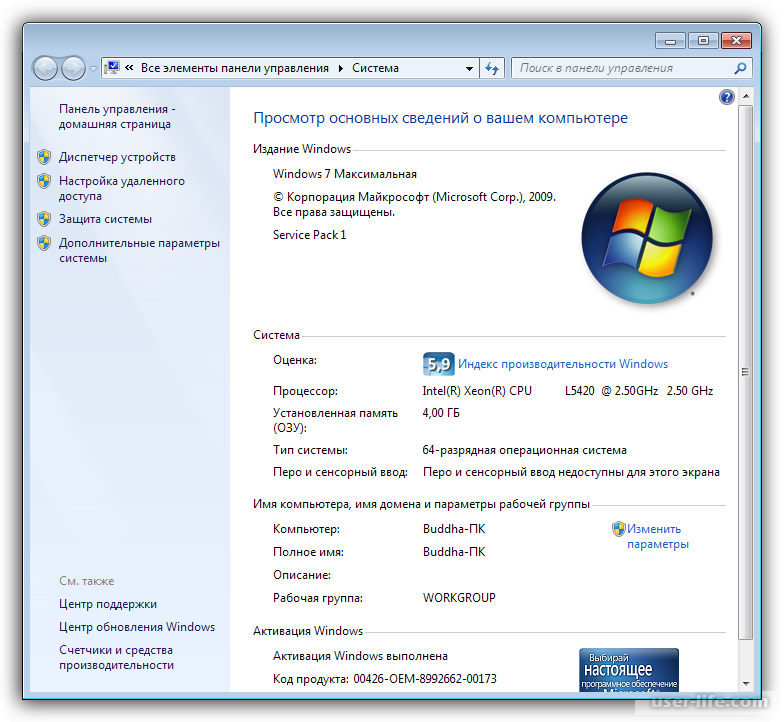

 Первым делом находим на рабочем столе своего компьютера значок «Компьютер» и запускаем его двойным щелчком. Если по каким-то причинам на Вашем рабочем столе его не оказалось, «Компьютер» можно найти через кнопку «Пуск». Смотрите рисунок 1.
Первым делом находим на рабочем столе своего компьютера значок «Компьютер» и запускаем его двойным щелчком. Если по каким-то причинам на Вашем рабочем столе его не оказалось, «Компьютер» можно найти через кнопку «Пуск». Смотрите рисунок 1.
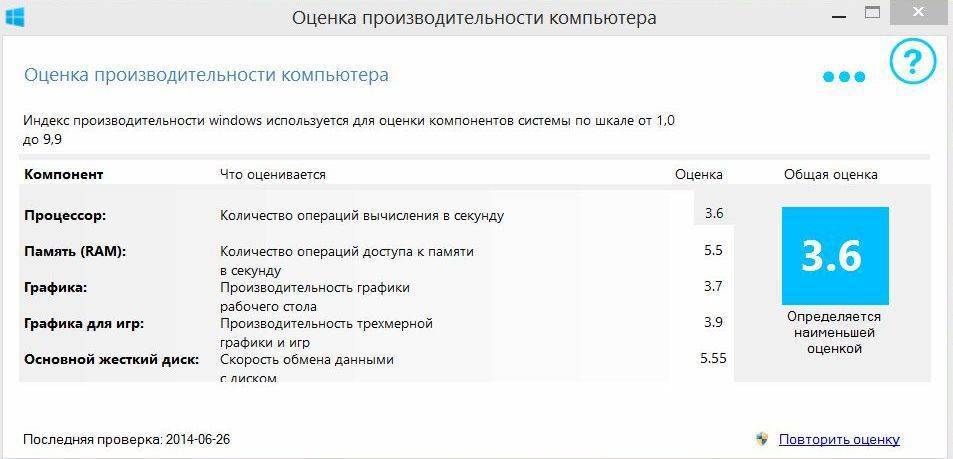
 Буквально через несколько минут отобразится то, что вам нужно. Выглядит это так, как показано на рисунке №12. Правда, посмотреть результаты просто так вы не сможете. Для этого нужно зайти в папку под названием «DataStore». Она находится в Windows\ Performance\WinSAT. Там будет файл «[дата, когда делалась проверка]. Formal.Assessment (Recent).WinSAT.xm». Открыть его можно в браузере или одним из разновидностей блокнота, например, WordPad. А в некоторых случаях его открывает и Microsoft Word. Просто сделайте двойной щелчок мышью на этот файл. Если откроется, хорошо, а если нет, нажмите правой кнопкой мыши, дальше наведите курсор на «Открыть с помощью» и выберете одну из программ.
Буквально через несколько минут отобразится то, что вам нужно. Выглядит это так, как показано на рисунке №12. Правда, посмотреть результаты просто так вы не сможете. Для этого нужно зайти в папку под названием «DataStore». Она находится в Windows\ Performance\WinSAT. Там будет файл «[дата, когда делалась проверка]. Formal.Assessment (Recent).WinSAT.xm». Открыть его можно в браузере или одним из разновидностей блокнота, например, WordPad. А в некоторых случаях его открывает и Microsoft Word. Просто сделайте двойной щелчок мышью на этот файл. Если откроется, хорошо, а если нет, нажмите правой кнопкой мыши, дальше наведите курсор на «Открыть с помощью» и выберете одну из программ.
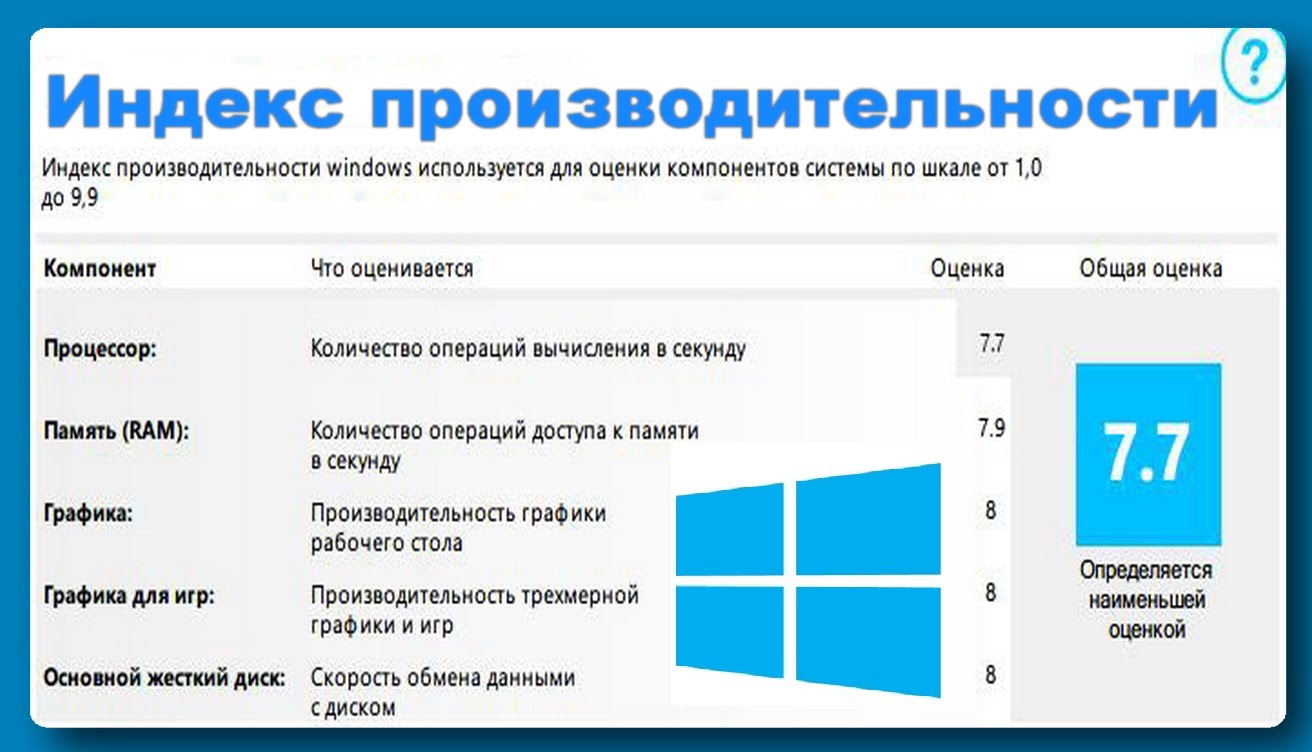
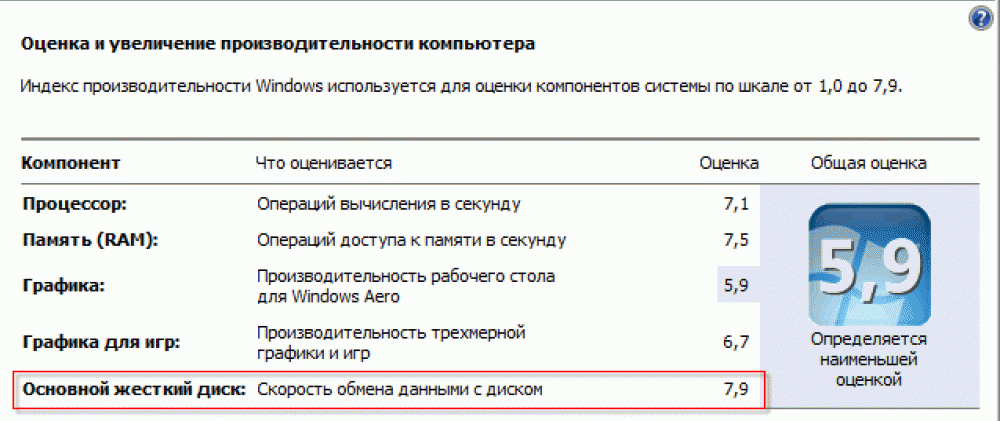

 Вы увидите множество цифр. Дальше нужно будет зайти на официальный сайт и сравнить свои результаты с тем, что выдала программа у других юзеров.
Вы увидите множество цифр. Дальше нужно будет зайти на официальный сайт и сравнить свои результаты с тем, что выдала программа у других юзеров.
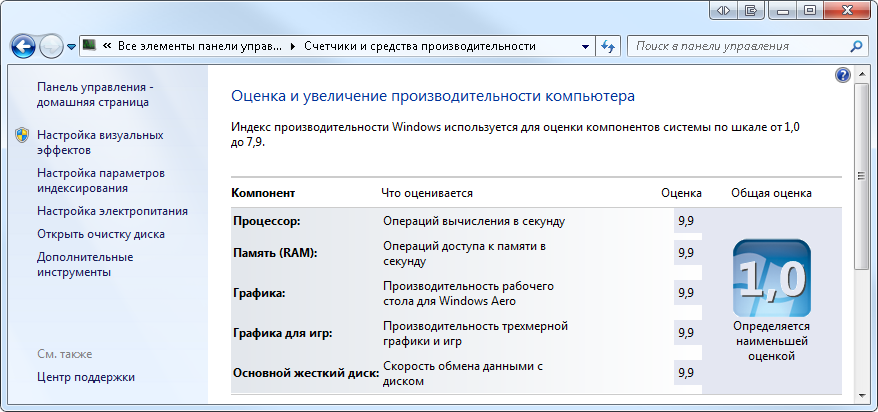 0?
0? Он хранит данные прямо перед и после него
Он хранит данные прямо перед и после него


